Εντάξει, έχετε Mac (το Hackintosh λειτουργεί επίσης) και θέλετε να δοκιμάσετε τα χέρια σας γράφοντας μερικές εφαρμογές για το iPhone. Υπάρχουν πάρα πολλά σεμινάρια διαθέσιμα στο διαδίκτυο, αλλά ο ευκολότερος τρόπος για να μάθετε μια άγνωστη γλώσσα προγραμματισμού ή ένα πλαίσιο ή ένα IDE είναι απλά να μπείτε σε αυτό και να λερώσετε τα χέρια σας. Ας ξεκινήσουμε από το κάτω μέρος και ας προχωρήσουμε προς τα πάνω, γι' αυτό αυτό το σεμινάριο θα σας δείξει πώς να δημιουργήσετε ένα βασικό Εφαρμογή «Hello iPhone» με τη βοήθεια βασικών οδηγών και οπτικών δημιουργών που παρέχονται εκτός συσκευασίας από Μήλο.
Όταν έχουμε οποιοδήποτε νέο πλαίσιο που περιλαμβάνει ένα οπτικό πρόγραμμα δημιουργίας, είναι καλό να δοκιμάσετε να δημιουργήσετε απλά εφαρμογές για να κατανοήσετε τι παρέχει το πλαίσιο πριν ξεκινήσετε μια βαθιά βουτιά στο κώδικας. Το Interface Builder που παρέχεται από την Apple είναι ένας από τους πιο χρήσιμους σχεδιαστές που έχω χρησιμοποιήσει ποτέ κάνει κάτι μαγικό αν δεν θέλετε να βάλετε τα χέρια σας σε επίπεδο κώδικα που είναι τέλειο για α αρχάριος.
Για να ξεκινήσετε με την ανάπτυξη εφαρμογών για το iPhone, πρώτα θα χρειαστεί να κάνετε λήψη και εγκατάσταση του iOS SDK. Αυτό θα εγκαταστήσει όλα όσα χρειάζεστε για τη δημιουργία εφαρμογών - XCode (Apple's IDE), iPhone Simulator (σας βοηθά να δοκιμάσετε τις εφαρμογές σας χωρίς iPhone) και το Interface Builder (Apple's User Interface Builder για την ανάπτυξη iPhone εφαρμογές).
Μόλις εγκαταστήσετε τα πάντα, είστε έτοιμοι να μεταβείτε. Ξεκινήστε με την εκκίνηση του XCode. Από προεπιλογή είναι εγκατεστημένο στο φάκελο Developer.
Όταν εκκινήσουμε το XCode, θα εμφανιστεί μια οθόνη καλωσορίσματος. Μπορείτε είτε να το εξετάσετε είτε απλώς να το απορρίψετε. Μπορείτε να επιλέξετε το Δημιουργήστε ένα νέο έργο XCode κουμπί που επισημαίνεται στην εικόνα που φαίνεται παρακάτω για να εμφανιστούν τα πρότυπα έργου.
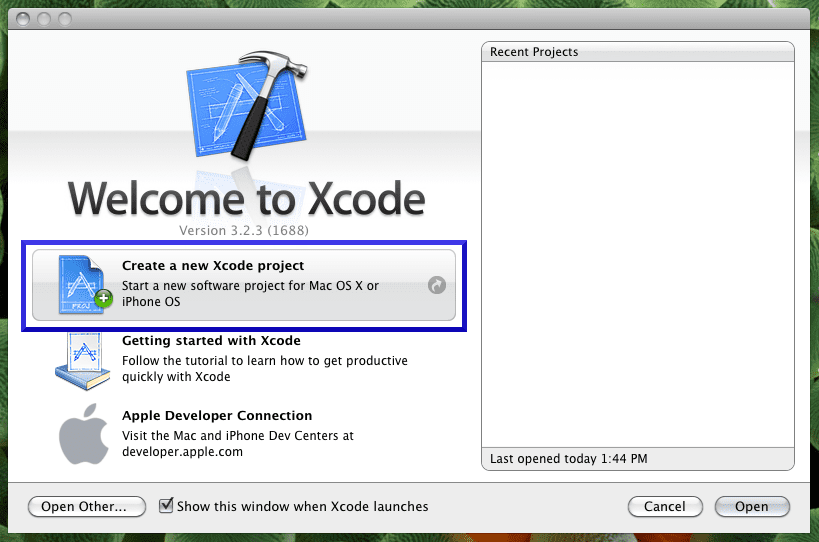
Η εφαρμογή που βασίζεται σε προβολή είναι η απλούστερη στην αρχή τόσο απλή όσο παρέχει μια πλήρη εφαρμογή barebones που μπορεί εύκολα να εκτελεστεί σε ένα iPhone και να εμφανίσει μια κενή προβολή. Αυτό που πρόκειται να δώσει αυτό το πρότυπο είναι μια Προβολή και ένας εκπρόσωπος εφαρμογής. Ένας εκπρόσωπος εφαρμογής με απλά λόγια είναι μια οντότητα που απαντά σε μηνύματα από ένα αντικείμενο εφαρμογής. Μπορεί να υπάρχει μόνο ένα αντικείμενο εφαρμογής ανά εφαρμογή iPhone και το πρότυπο έργου φροντίζει να το δημιουργήσει για εμάς.
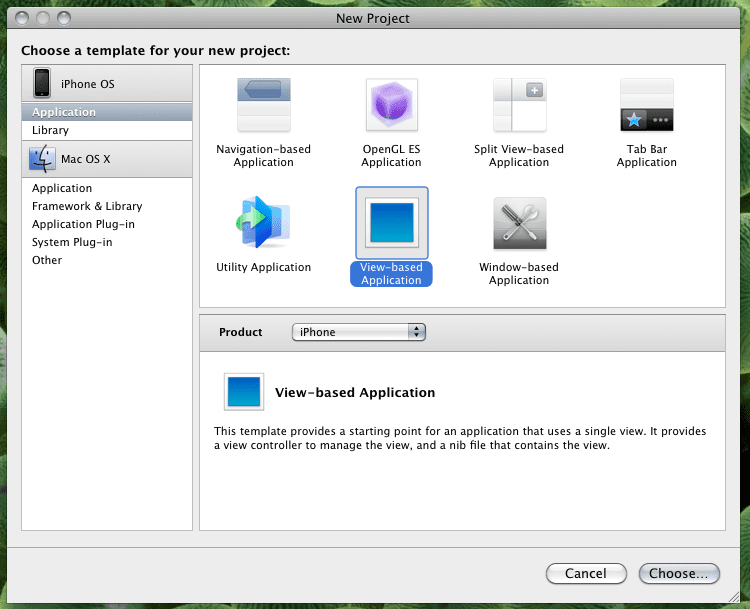
Όταν κάνετε κλικ στο κουμπί Επιλογή, θα σας ζητηθεί ένα όνομα έργου. Ας το ονομάσουμε "Hello iPhone".
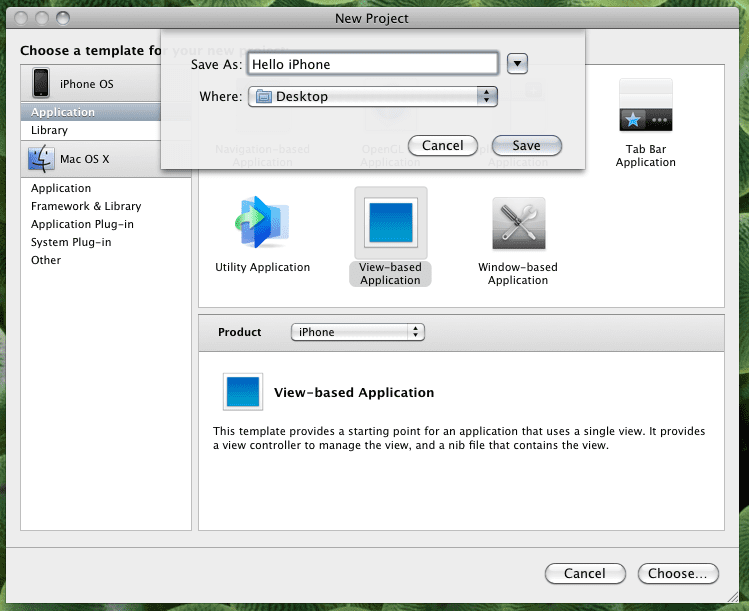
Μόλις δημιουργηθεί το έργο χρησιμοποιώντας το πρότυπο, εμφανίζεται η διεπαφή XCode και εμφανίζει όλα τα αρχεία που έχει δημιουργήσει το πρότυπο έργου για εσάς σε μια ωραία και εύχρηστη προβολή.
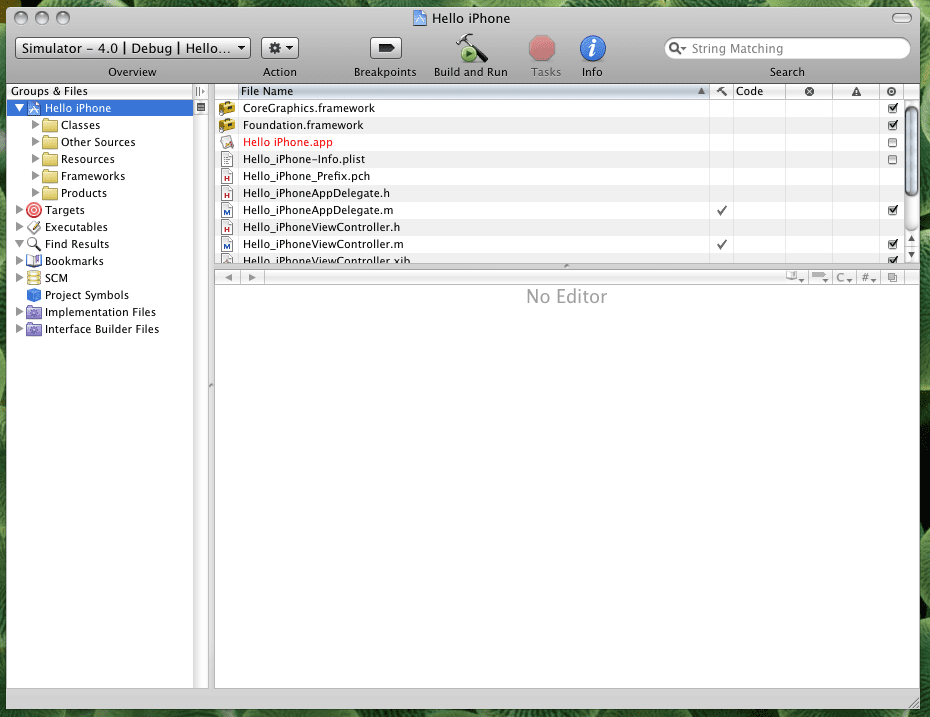
Το πιο σημαντικό αρχείο για εμάς εδώ είναι το MainWindow.xib, το οποίο περιέχει τον εκπρόσωπο της εφαρμογής μας. Το πρότυπο που χρησιμοποιήσαμε δημιούργησε αυτό το αρχείο nib για εμάς (MainWindow.xib) και αυτό φροντίζει να σχηματίσει όλες τις σχέσεις αντικειμένων που απαιτούνται για την εκτέλεση αυτής της εφαρμογής. Μπορούμε να θεωρήσουμε δεδομένο ότι η τροποποίηση οτιδήποτε στη σχετική προβολή θα εμφανιστεί στην εφαρμογή μας όταν την εκκινήσουμε.
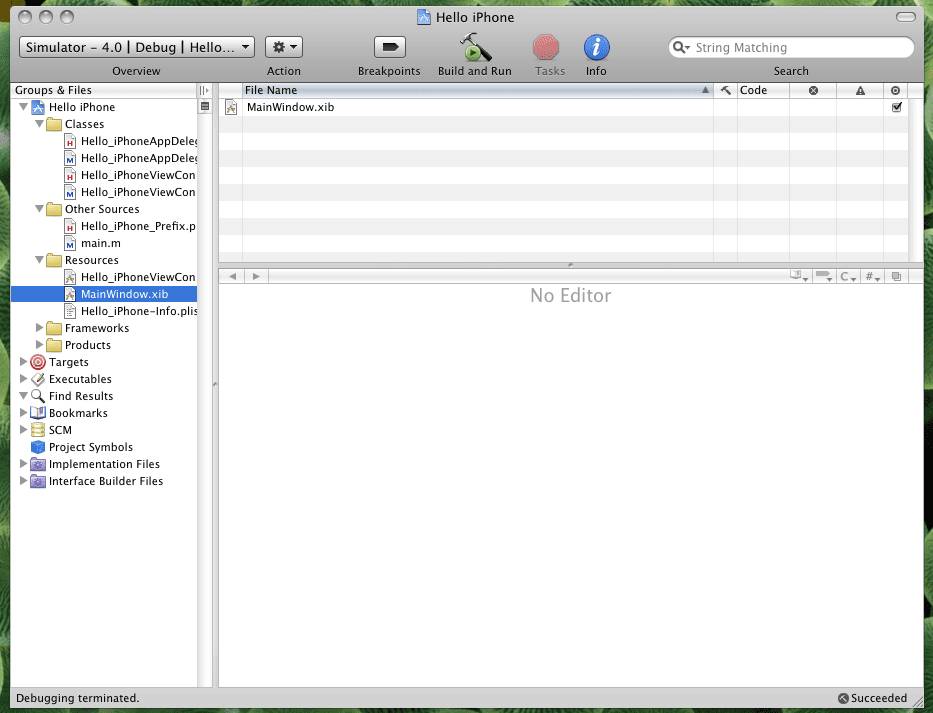
Κάνοντας διπλό κλικ στο αρχείο MainWindow.xib θα ξεκινήσει το πρόγραμμα δημιουργίας διεπαφής και θα εμφανιστεί η επόμενη προβολή για εμάς που δείχνει τον ελεγκτή προβολής που εμπλέκεται. Εάν θέλουμε να κάνουμε οποιεσδήποτε αλλαγές στην προβολή που θέλουμε να κάνουμε σε αυτήν την περίπτωση, θα πρέπει να κάνουμε κλικ στον σύνδεσμο που παρέχεται στην προβολή του ελεγκτή, όπως φαίνεται τονισμένο στην παρακάτω εικόνα.
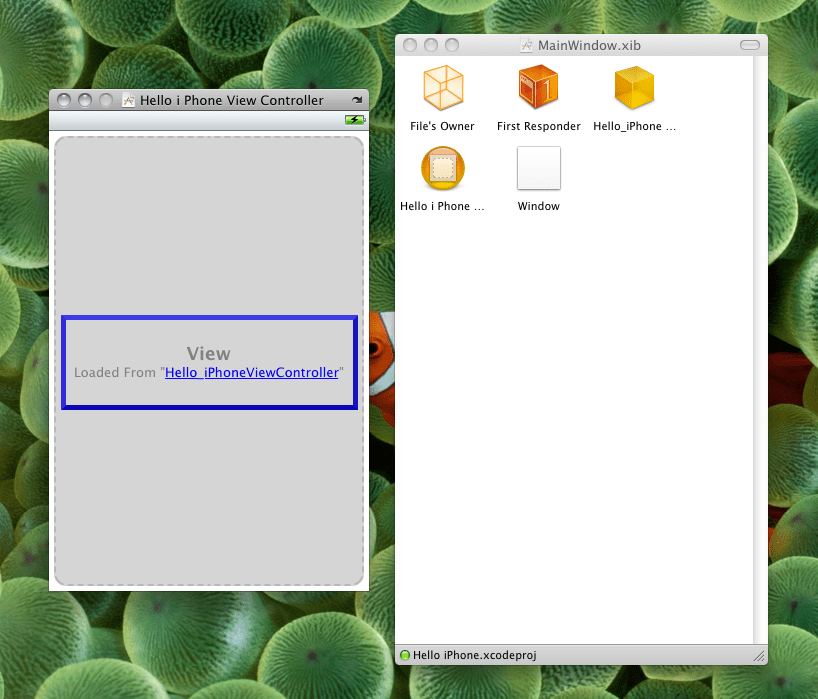
Κάνοντας κλικ στον σύνδεσμο θα ανοίξει ένα άλλο αρχείο nib που ονομάζεται Hello_iPhoneViewController.xib όπως φαίνεται στην παρακάτω εικόνα και θα ανοίξει επίσης η πραγματική Προβολή που θα εμφανίζεται κατά την εκκίνηση της εφαρμογής. Οποιεσδήποτε αλλαγές κάνουμε σε αυτήν την προβολή θα αντικατοπτρίζονται άμεσα σε αυτήν κατά την εκτέλεση της εφαρμογής.
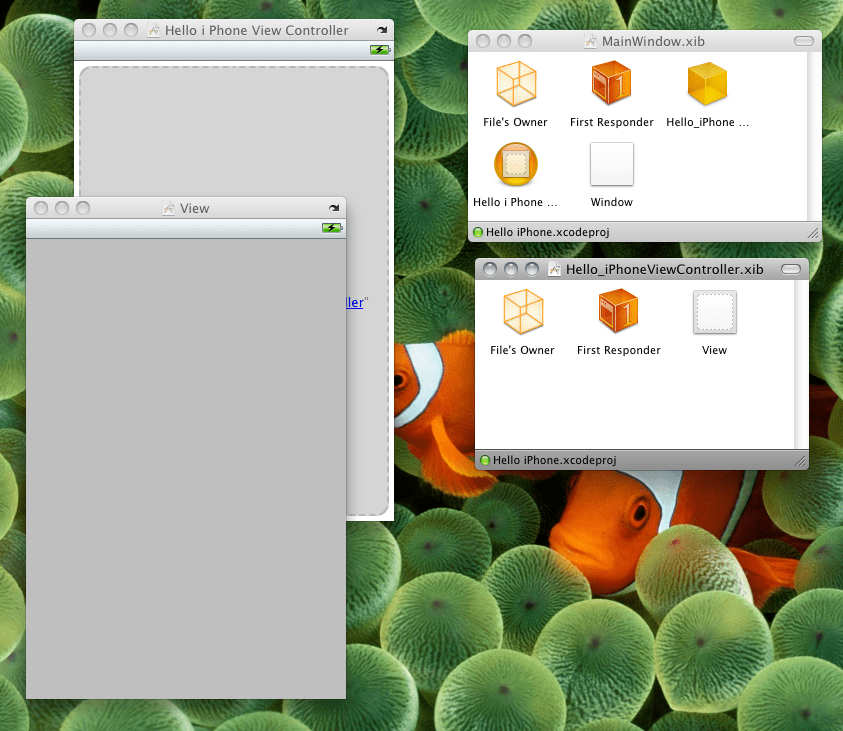
Εφόσον ονομάζουμε το έργο μας "Hello iPhone", ας βάλουμε το ίδιο κείμενο με ένα χτύπημα (!) στην προβολή μας σε μια ετικέτα. Εάν πρέπει να προσθέσουμε ένα στοιχείο διεπαφής χρήστη στην προβολή, μπορούμε να το κάνουμε επιλέγοντας το στοιχείο από το παράθυρο Βιβλιοθήκη. Το παράθυρο της βιβλιοθήκης μπορεί να εκκινηθεί από το μενού Εργαλεία > Βιβλιοθήκη στο μενού δημιουργίας διεπαφής.
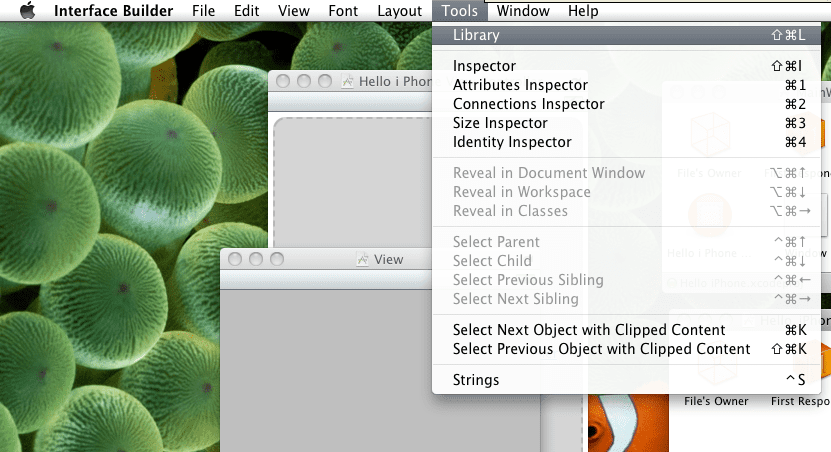
Κάνοντας κλικ στο στοιχείο μενού Βιβλιοθήκη θα εμφανιστεί το παράθυρο διαλόγου βιβλιοθήκης, το οποίο παραθέτει τα διαθέσιμα στοιχεία και μπορεί να πραγματοποιηθεί κύλιση χρησιμοποιώντας τη γραμμή κύλισης, όπως επισημαίνεται στην παρακάτω εικόνα.
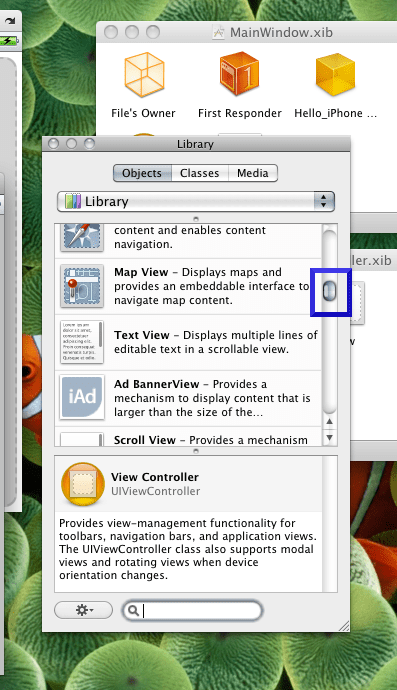
Κάντε κύλιση προς τα κάτω/πάνω για να εντοπίσετε το στοιχείο "Ετικέτα" που εμφανίζεται τονισμένο στην παρακάτω εικόνα.
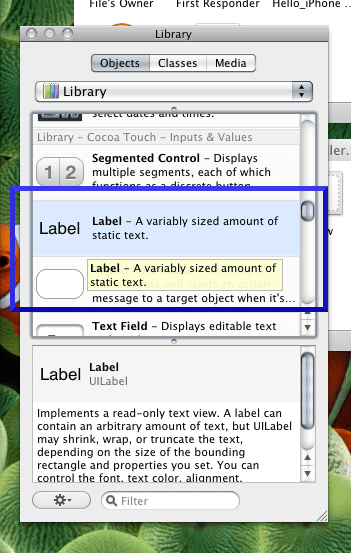
Η τοποθέτηση ενός στοιχείου στην προβολή είναι πολύ απλή και απλή. Θα πρέπει να σύρετε και να αποθέσετε το στοιχείο από το παράθυρο διαλόγου Βιβλιοθήκη στην προβολή όπως φαίνεται στην παρακάτω εικόνα.
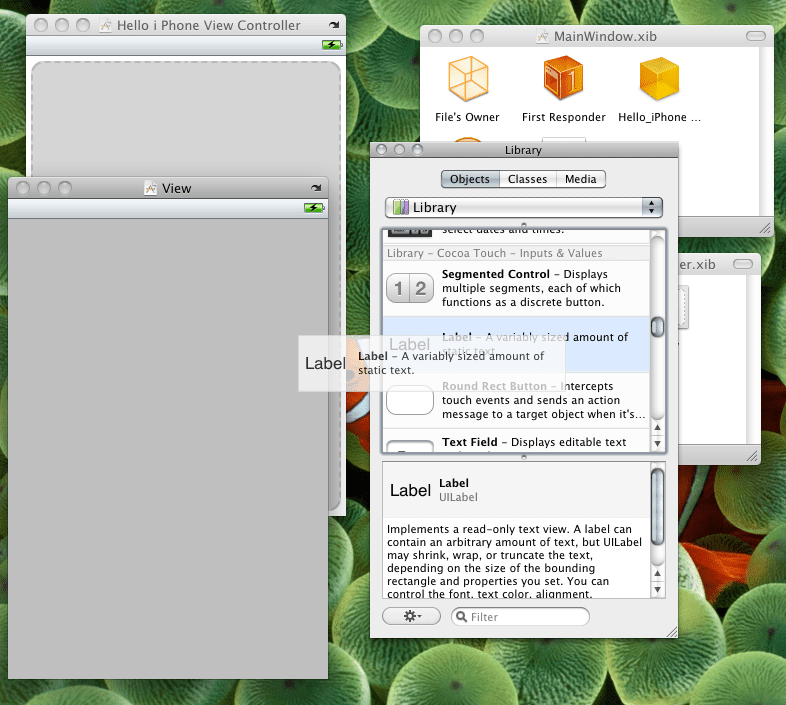
Μόλις το στοιχείο ετικέτας πέσει στην προβολή, θα εμφανιστεί όπως φαίνεται παρακάτω και το κείμενο μπορεί να επεξεργαστεί ενσωματωμένα.
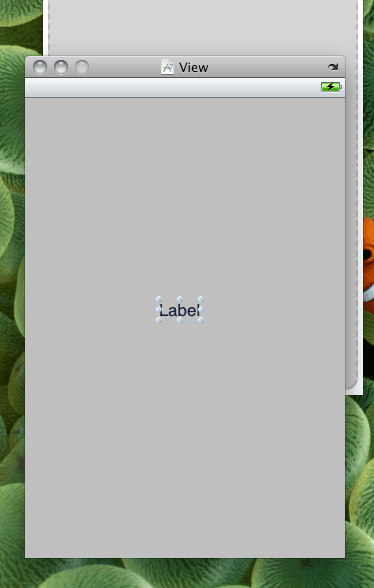
Ας κάνουμε διπλό κλικ στο κείμενο "Ετικέτα" και το αλλάξουμε σε αυτό που θέλουμε, "Γεια iPhone!" στην περίπτωσή μας αφού πρόκειται για την ομώνυμη εφαρμογή. Η επεξεργασία θα εμφανιστεί όπως στην παρακάτω εικόνα.
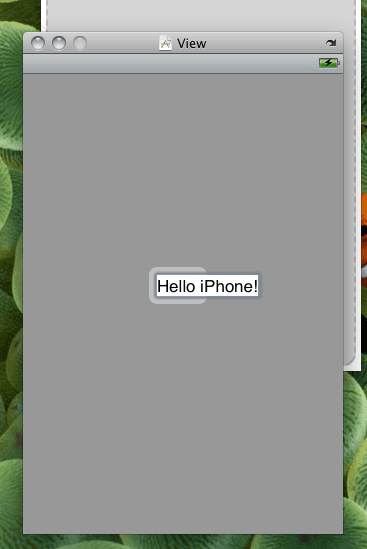
Κλείστε όλες τις προβολές και όταν κλείσετε το παράθυρο διαλόγου με τίτλο "Hello_iPhoneViewController.xib", θα σας ζητηθεί να αποθηκεύσετε τις αλλαγές. Κάντε κλικ στο κουμπί "Αποθήκευση" για να εφαρμόσετε και να αποθηκεύσετε τις αλλαγές που μόλις κάναμε.
Σημαντική σημείωση: Να θυμάστε ότι το πρόγραμμα δημιουργίας διεπαφής δεν είναι ενσωματωμένο στο XCode και οι αλλαγές που έγιναν σε αυτό δεν αποθηκεύονται όταν αποθηκεύστε ή δημιουργήστε το έργο σας στο XCode, επομένως είναι πάντα σημαντικό να αποθηκεύετε τις αλλαγές στο πρόγραμμα δημιουργίας διεπαφής πριν από τη δημιουργία και εκτέλεση του έργου σε XCode.
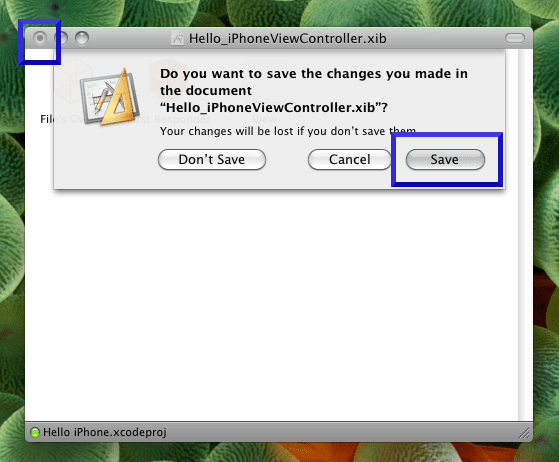
Στη συνέχεια επιστρέφουμε στο παράθυρο XCode και όλα είναι έτοιμα για να τελειώσει η εφαρμογή "Hello iPhone". Ας δούμε πώς να το κάνουμε. Μια εφαρμογή μπορεί να δημιουργηθεί και να εκκινηθεί στον προσομοιωτή μετά την κατασκευή κάνοντας κλικ στο κουμπί «Δημιουργία και εκτέλεση» που εμφανίζεται στο επάνω μεσαίο τμήμα του παραθύρου XCode, όπως φαίνεται στην παρακάτω εικόνα.

Αυτό θα προσπαθήσει να δημιουργήσει την εφαρμογή και στην περίπτωσή μας θα πρέπει να δημιουργήσει και να ξεκινήσει με επιτυχία την εφαρμογή μας στον προσομοιωτή iPhone όπως φαίνεται στην παρακάτω εικόνα.
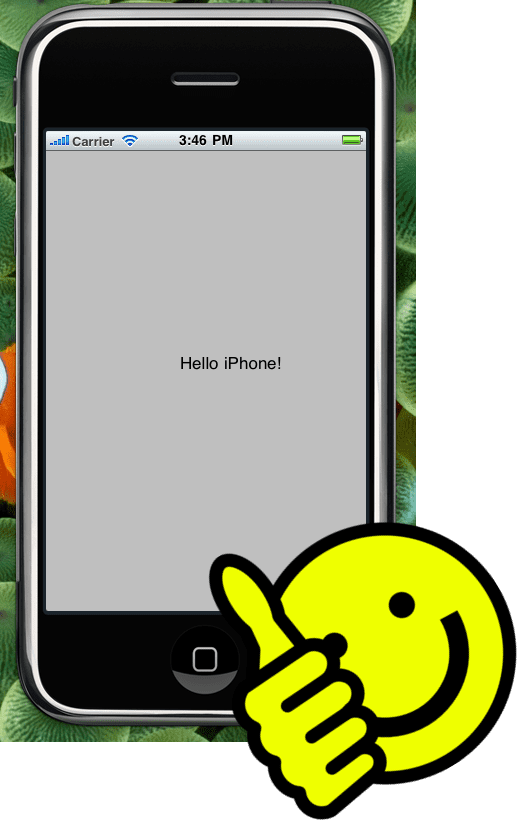
Λοιπόν, εδώ είμαστε, λέμε "Γεια iPhone!", Συγχαρητήρια που μόλις εμφανίστηκε η πρώτη σας εφαρμογή iPhone στον προσομοιωτή. Ανυπομονούμε να σας ακούσουμε σε περίπτωση που βρείτε προβλήματα ή θέλετε να μοιραστείτε κάποια σχόλια.

Με εμμονή με την τεχνολογία από την πρώιμη άφιξη του A/UX στην Apple, ο Sudz (SK) είναι υπεύθυνος για τη διεύθυνση σύνταξης του AppleToolBox. Βρίσκεται έξω από το Λος Άντζελες, Καλιφόρνια.
Η Sudz ειδικεύεται στην κάλυψη όλων των πραγμάτων για το macOS, έχοντας αναθεωρήσει δεκάδες εξελίξεις στο OS X και στο macOS όλα αυτά τα χρόνια.
Σε μια προηγούμενη ζωή, ο Sudz εργάστηκε βοηθώντας εταιρείες του Fortune 100 με τις φιλοδοξίες τους για την τεχνολογία και τον επιχειρηματικό μετασχηματισμό.